一些小伙伴想要将一些数据通过wps表格进行计算,那么我们就需要在WPS中新建一个数据表格页面,将需要的数据内容输入进去即可,如果你想要对我们的数据进行快速的分类汇总操作,那么我们还可以直接插入一个数据透视表进行计算,你可以设置计算的类型为求和项、最大值项或者是最小值项即可,那么就会根据你设置的计算选项来展示分类内容,下方是关于如何使用WPSexcel数据透视表更改求和项的具体操作方法,如果你需要的情况下可以看看方法教程,希望小编的方法教程,希望对大家有所帮助。
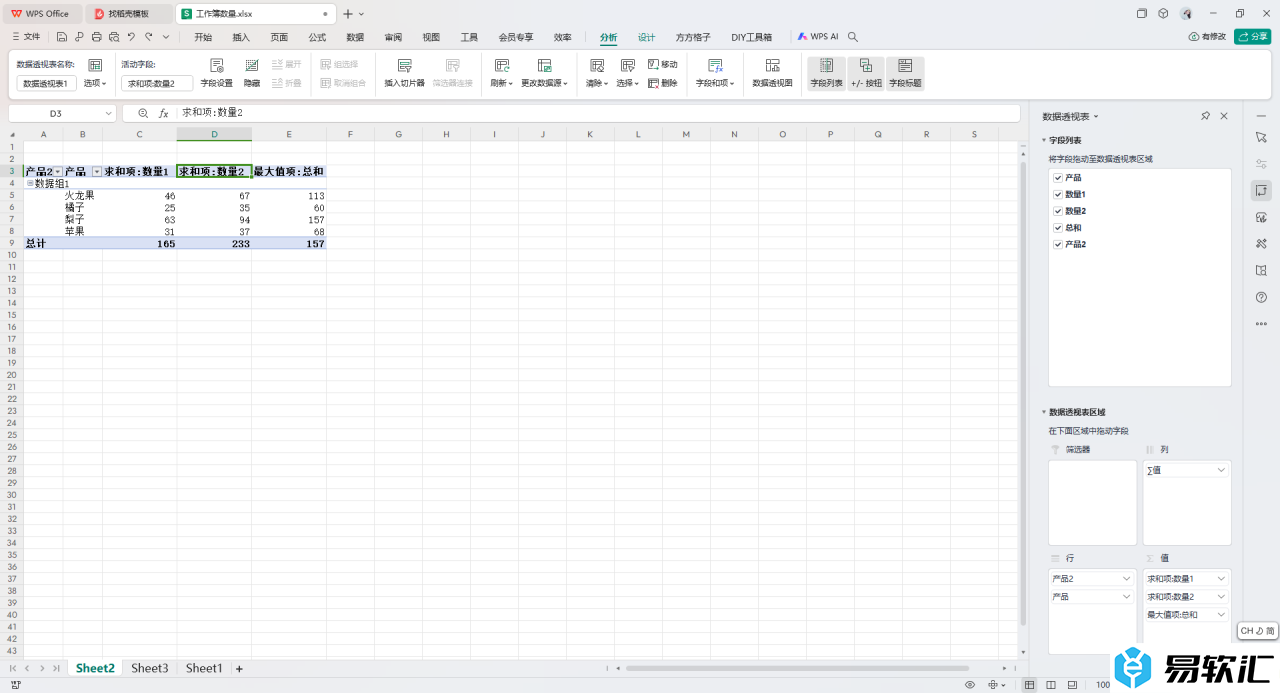
方法步骤
1.首先,我们需要将右侧的字段列表选项勾选上,然后即可在表格中查看到我们的数据表内容。
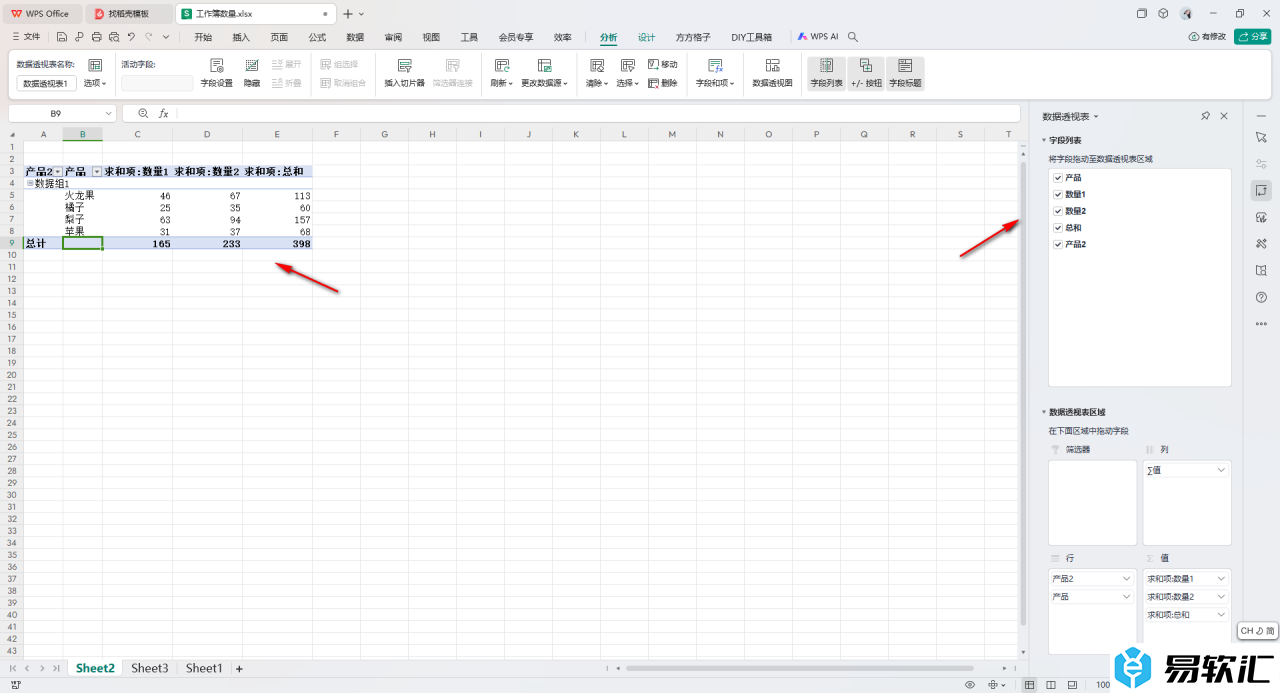
2.这时候,我们将鼠标定位到需要修改求和项的标题位置,将其进行鼠标左键双击。
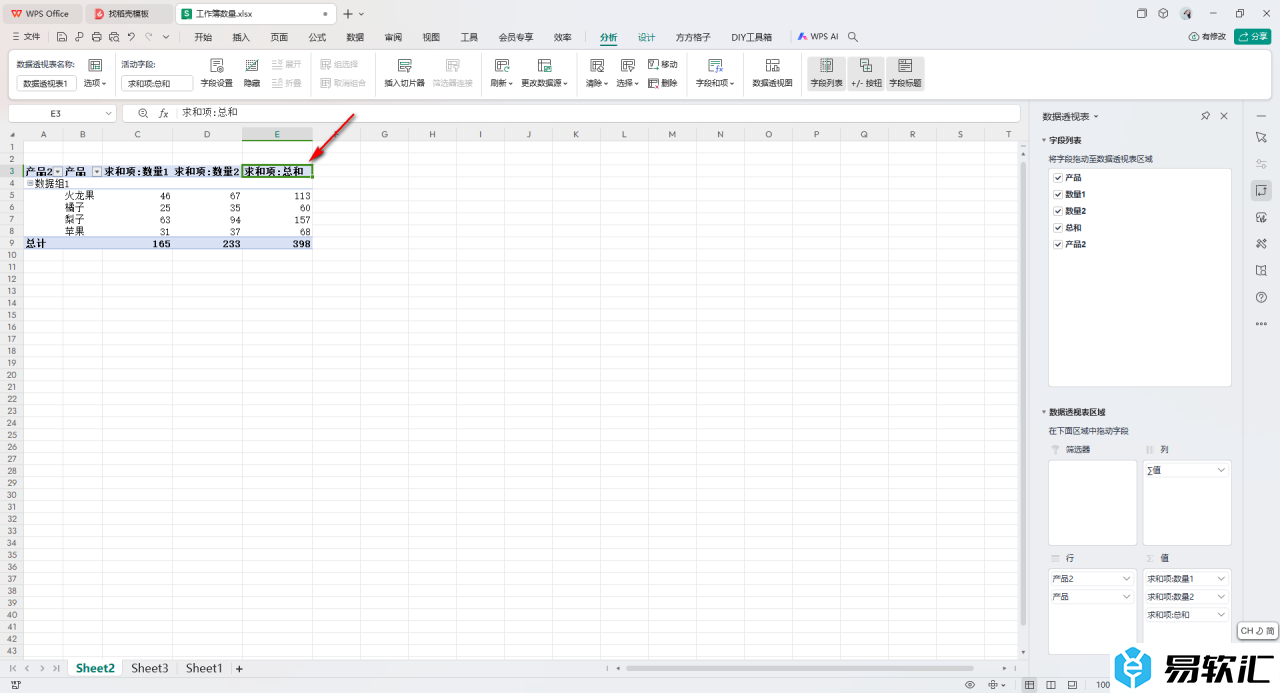
3.这时候,我们就可以在页面上查看到一个设置窗口,我们可以选择自己需要的一个字段选项,比如选择【最大值】,之后点击确定按钮。
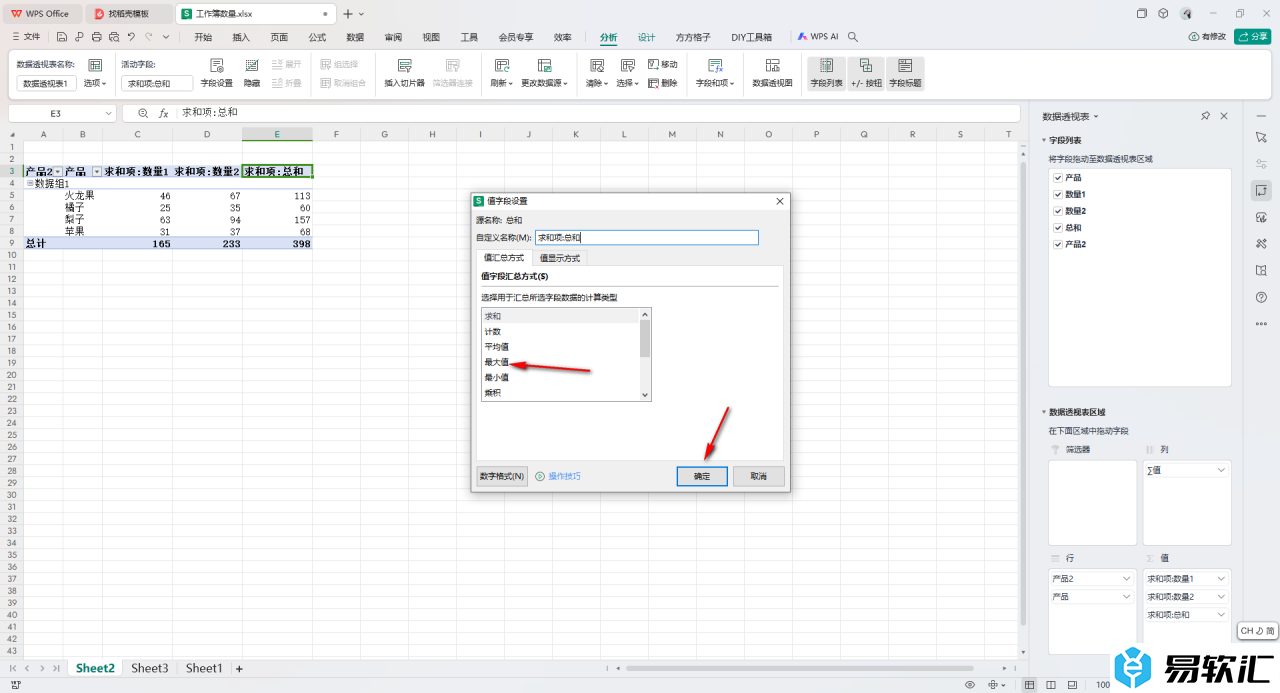
4.这时候,我们可以查看到刚刚选中的求和项标签已经进行最大值更改了。
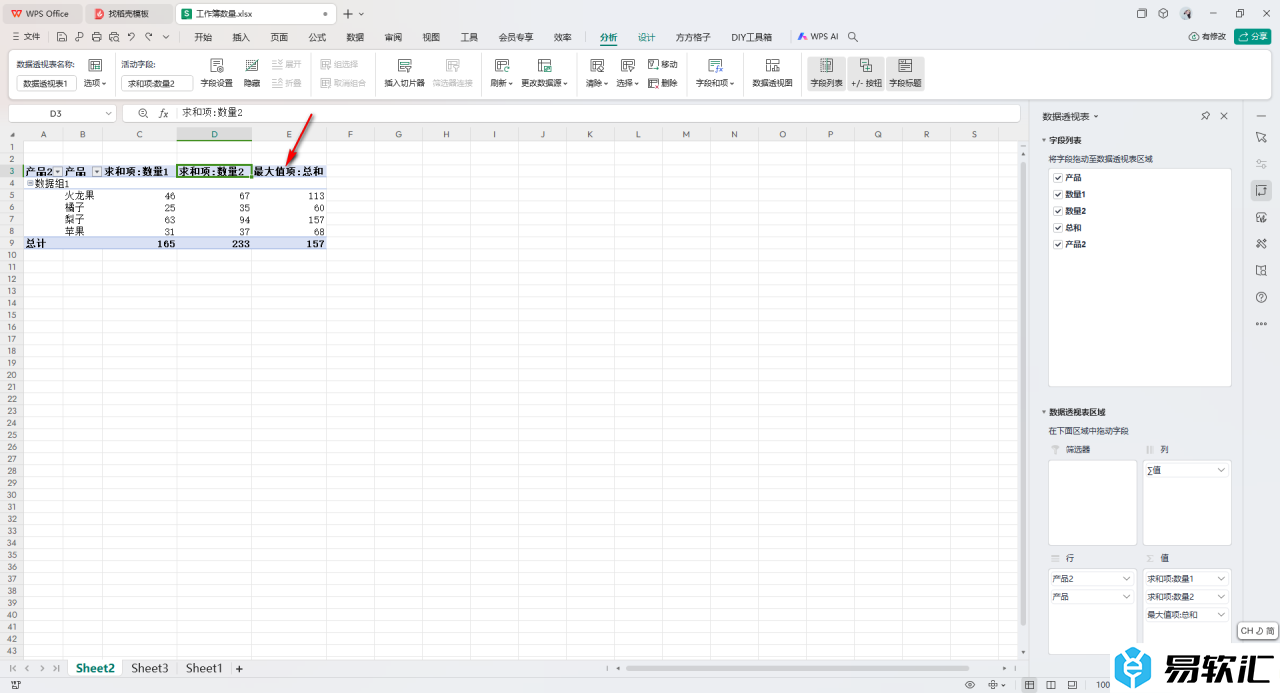
5.或者你也可以右键点击该值类型字段,在下拉选项中将【值汇总依据】点击打开,同样可以选择【最大值】选项。
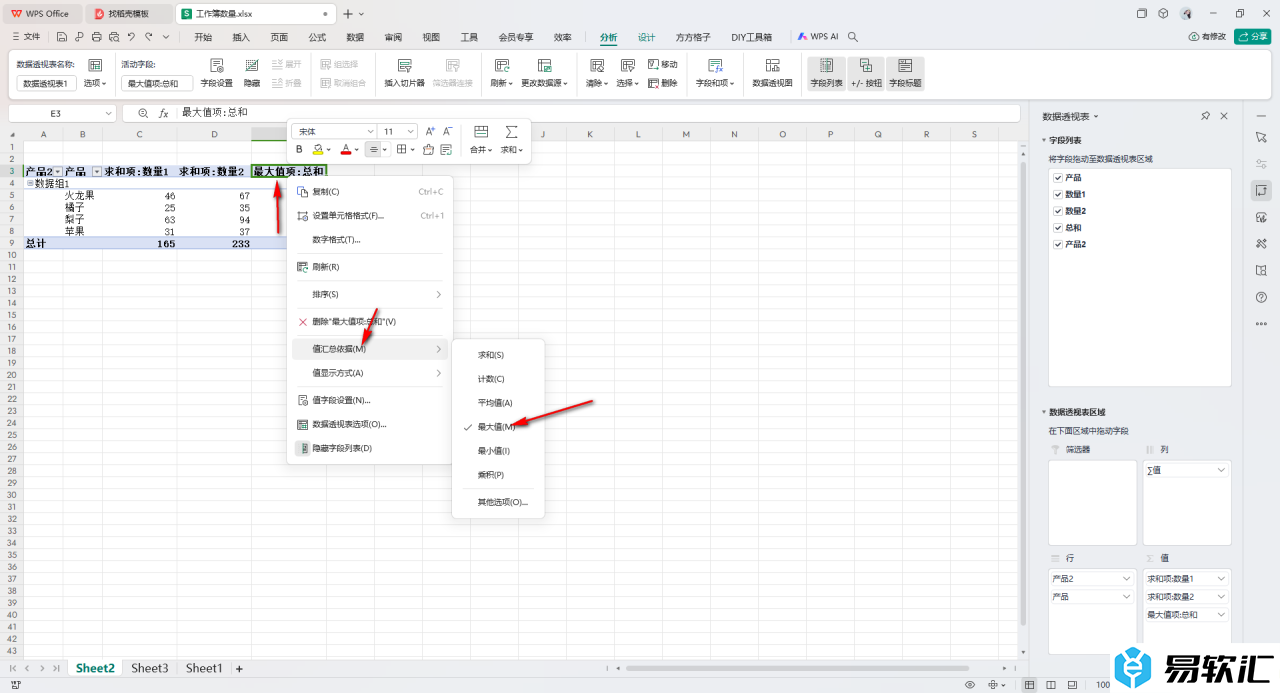
以上就是关于如何使用WPSExcel数据透视表更改求和项的具体操作方法,我们插入数据透视表的时候,一般呈现出来的都是求和项标签,我们可以将其更改成最大值或者是最小值等,感兴趣的话可以操作试试。






